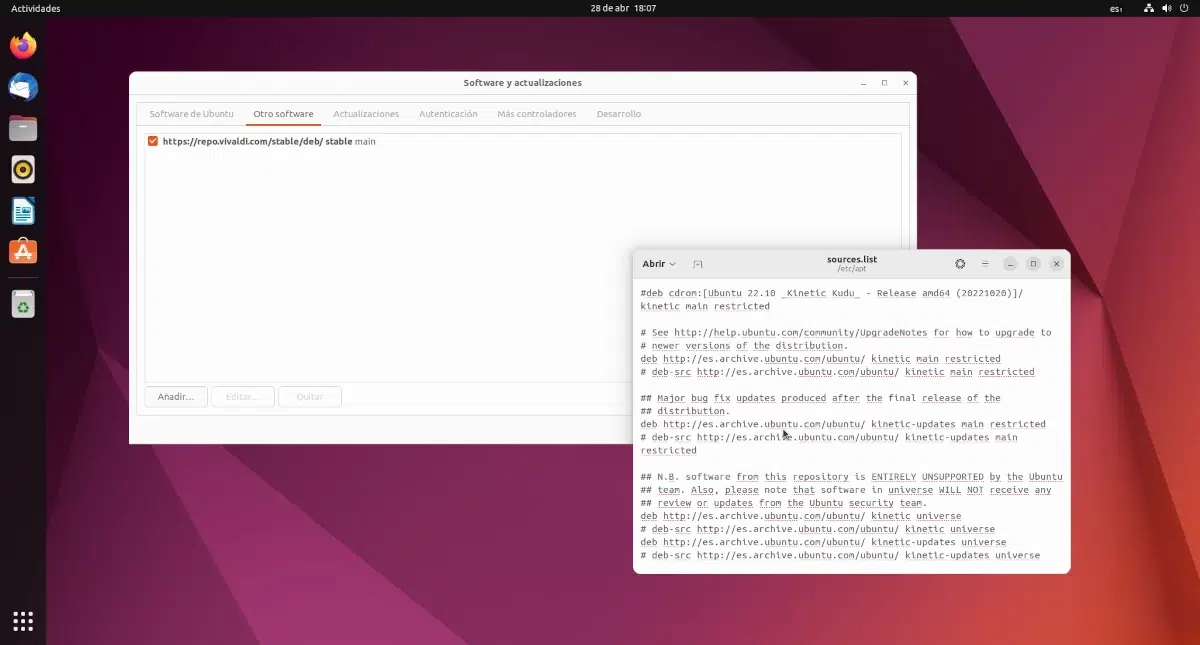
Om du är regelbunden läsare av den här bloggen har du märkt att det finns många program och funktioner som kan erhållas tack vare ett PPA-förråd. Dessa är lätta att lägga till och använda, men ibland behöver vi dem inte längre eller så blir de föråldrade, och i det här fallet det är bäst att ta bort dem från systemet så att det inte skapar problem vid uppgradering av distributionen eller i annan process. För att göra detta har vi två metoder, en lätt och en svår.
Den enkla metoden har du säkert sett någon gång, perfekt för nybörjare och för dem som vill ha väldigt grafiska metoder. Vi måste gå till applikationslådan och öppna appen Programvara och uppdateringar. I det här programmet går vi till fliken "Annan programvara" och där vi markerar eller avmarkerar PPA-förråden som vi behöver eller vill ha. Denna metod är enkel och när vi vill ha den igen måste vi bara markera PPA-förvaret igen.
Terminalmetoden tar bort PPA-förvaret i fråga från systemet
Men det finns en annan metod, en svårare för nybörjare och mer radikal. Det vill säga när vi tar bort det vi kommer inte att ha det i systemet för att ringa upp igen men vi måste lägga till det. Denna metod görs via en terminal där vi skriver:
sudo add-apt-repository --remove ppa:nombre-ppa/ppa
Så för att visa ett exempel, att ta bort webupd8-förvaret skulle se ut ungefär så här:
sudo add-apt-repository --remove ppa:nilarimogard/webupd8
detta tar helt bort PPA-förvaret från systemet, något som också kan vara användbart för dem som vill ta bort PPA-förvaret från sitt system genom den enkla metoden. Men, som vi sa, raderar den förvaret helt, så för att få tillbaka det måste du skriva kommandot add-apt-repository igen och acceptera nyckeln.
sudo apt-get installera ppa-purge
sudo ppa-purge ppa: PPA NAME
https://launchpad.net/ppa-purge
Om du har problem med vad som har lagts till och du måste ta bort allt som har lagts till tidigare. Hälsningar
Jag är ny som användare av ubunto, jag installerade 15.10 med stora svårigheter eftersom jag har win10 men tydligen är urvalet av vilket system jag ska arbeta redan stabilt men mitt problem var att jag installerade oracle java från förvaret och för tillfället allt bra då installera jdownloader från förvaret och ingenting skulle fel och det fick inte det så ladda ner .sh-filen från den officiella sidan och installera den med kommandot sh allt är normalt till den punkt där det välkomnar och kör programmet det märktes att något skulle ha varit i den nedre högra delen som gömt och en svart ruta dykt upp runt fönstret vilket gjorde det omöjligt att se den övre gränsen där stängningsfönstret och expandera-ikonen är då märker att terminalfönstret också blev helt svart och du kan Du kan inte läsa eller se något om du kan hjälpa mig med det här problemet.
god natt vänner, hur kan jag frigöra diskminnet i ubuntu 16.04
Enkelt och praktiskt, tack.
Genom den här metoden kunde jag inte ta bort repo från Opera-webbläsaren, som trots att jag har tagit bort den från programvarukällor visas den igen. Jag måste ta bort den, för efter att ha avaktiverat den fungerade den inte för att aktivera den igen.
Jag har använt från terminal:
sudo add-apt-repository – ta bort ppa: 'deb https://deb.opera.com/opera-stable/ stabil icke-fri '
[sudo] lösenord för:
Kan inte få information om PPA: 'Inget JSON-objekt kunde avkodas'.
misslyckades med att ta bort PPA: '[Errno 2] Ingen sådan fil eller katalog:' /etc/apt/sources.list.d/deb_https-ppa-xenial.list »
Och jag märker att i systemmappen «/etc/apt/sources.list.d» fortsätter jag att få filen 'opera-stable.list'.
Jag fortsätter sedan med att radera det som administratör.
Och se om problemet är löst genom att installera om detta förvar.
linux mint 18.
Jag har följande problem. Jag försöker installera några ikoner och det ger mig följande fel
E: Förvaret "http://ppa.launchpad.net/noobslab/icons/ubuntu focal Release" har ingen releasefil.
N: Du kan inte uppdatera från ett förvar som detta säkert och därför är det inaktiverat som standard.
N: Se man-apt (8) man-sidan för information om hur du skapar förvar och konfigurerar användare.
hur kan jag lösa det?
tack